📄 엑셀 TEXT 함수 완벽 가이드! 날짜와 숫자 형식을 자유자재로 변환하기
엑셀에서 숫자나 날짜 데이터를 원하는 형식으로 변환할 때 가장 유용한 함수가 바로 TEXT 함수입니다. 오늘은 TEXT 함수의 기본 개념부터 실전 예제까지 함께 알아보겠습니다!
1️⃣ TEXT 함수란?
TEXT(value, format_text)
value: 변환할 값 (숫자 또는 날짜)
format_text: 원하는 출력 형식 (큰따옴표 "" 필수)
✅ TEXT 함수의 역할
숫자를 특정 형식으로 변환
날짜를 원하는 포맷으로 표시
화폐, 퍼센트, 소수점 등 다양한 표현 가능
2️⃣ TEXT 함수 사용 예제
📌 1. 숫자 포맷 변환
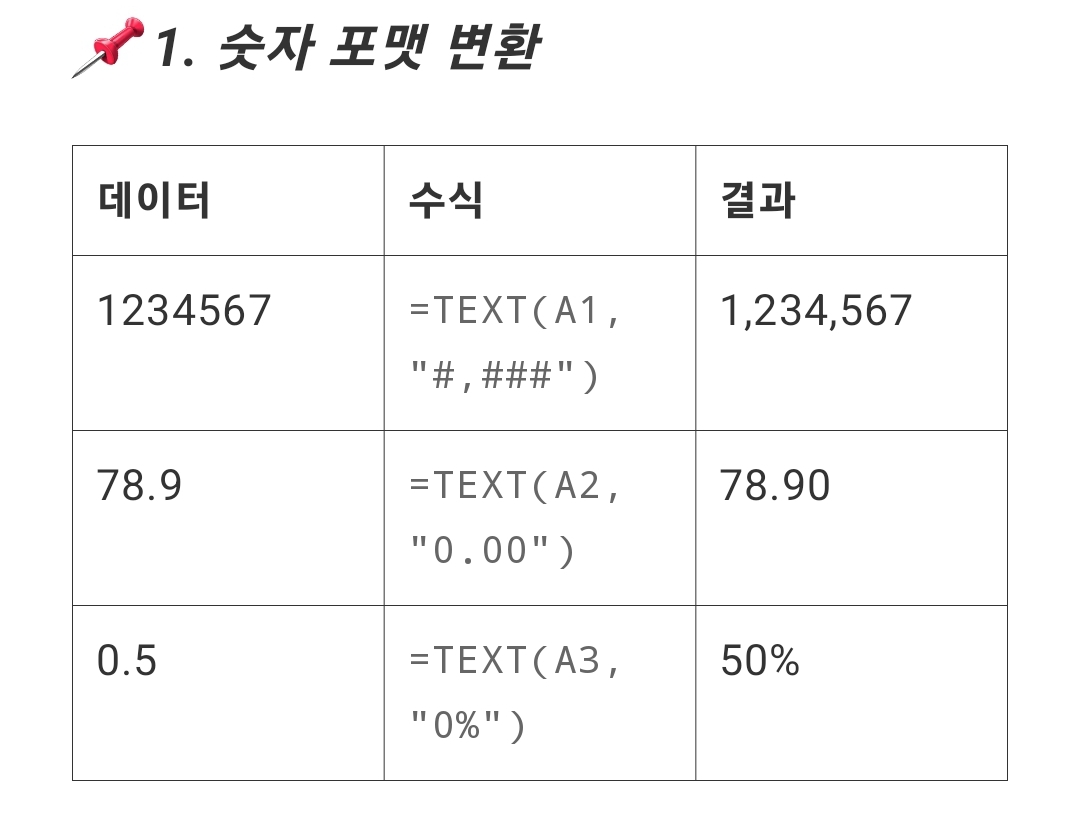
💡 포맷 옵션
#,### → 천 단위 콤마 추가
0.00 → 소수점 두 자리 고정
0% → 퍼센트 값 표시
📌 2. 날짜 포맷 변환
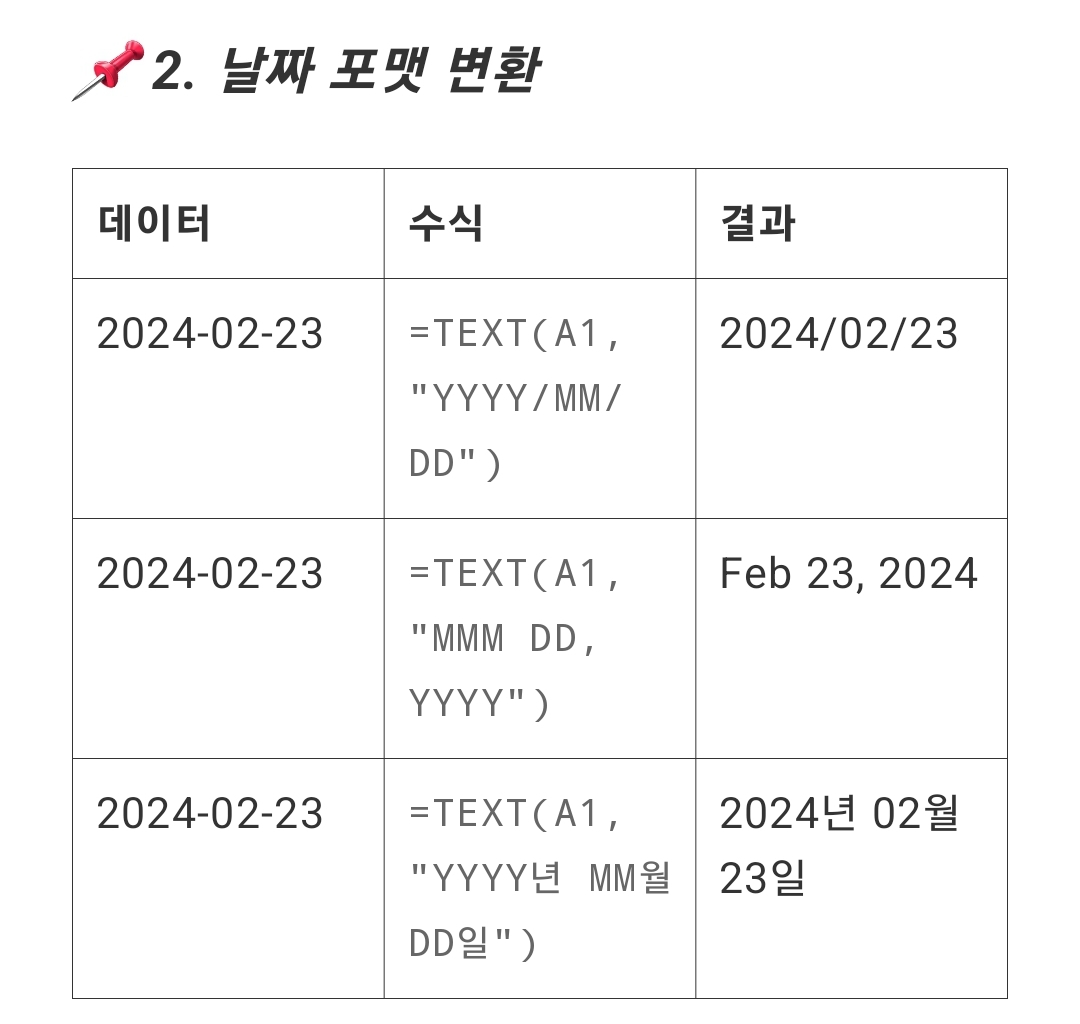
💡 날짜 포맷 옵션
YYYY/MM/DD → 연/월/일 표시
MMM DD, YYYY → 월을 영문 표기
YYYY년 MM월 DD일 → 한글 날짜 표현
---
📌 3. 시간 포맷 변환
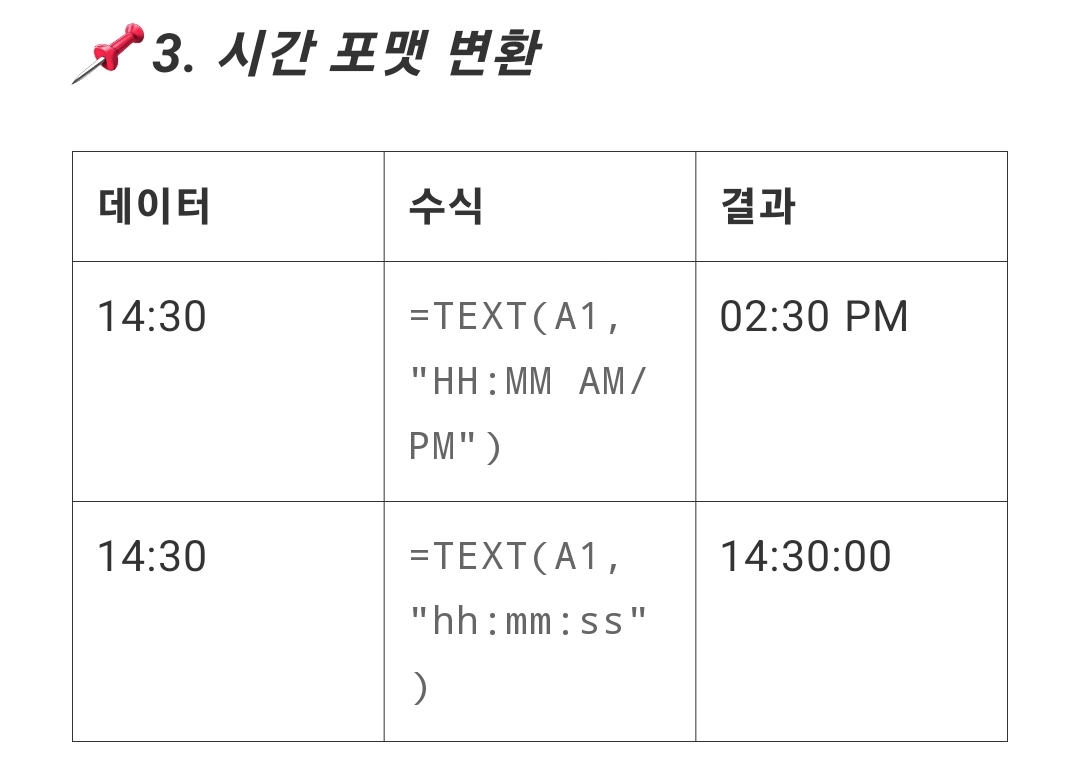
💡 시간 포맷 옵션
HH:MM AM/PM → 12시간제 변환
hh:mm:ss → 초까지 표시
---
📌 4. 화폐, 회계, 기호 포함 출력
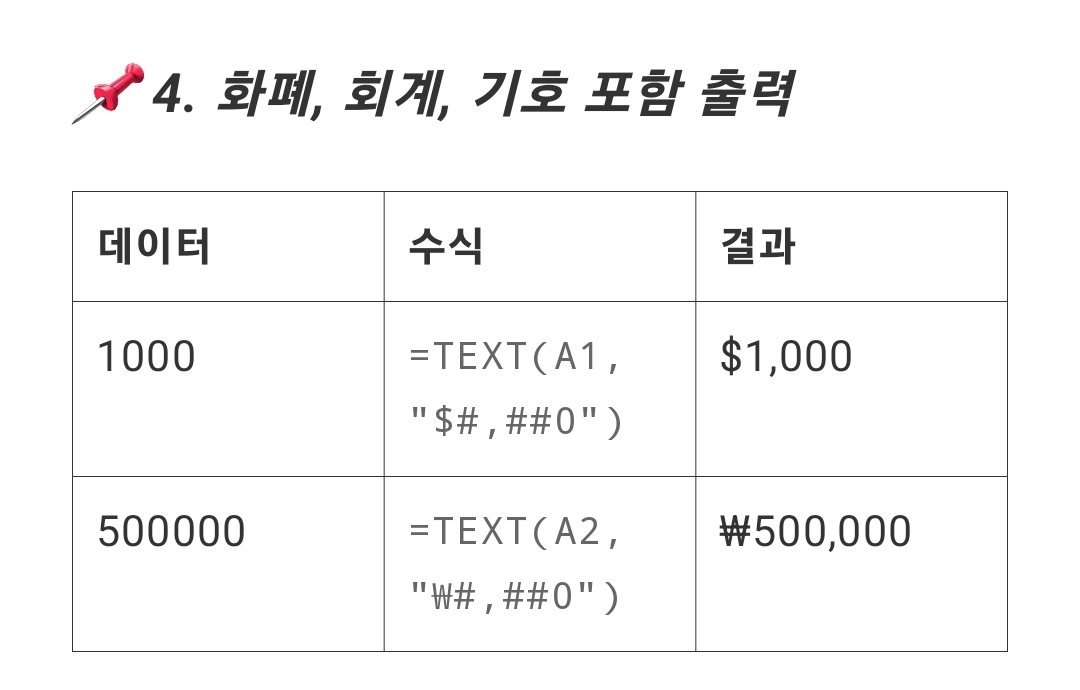
💡 화폐 기호 적용
$ → 미국 달러
₩ → 원화
---
3️⃣ TEXT 함수 실전 활용
🎯 활용 1: 보고서에서 원하는 형식 적용
✅ 예제
=A1 & " 매출액은 " & TEXT(B1, "₩#,##0") & "입니다."
🔹 결과: 2월 매출액은 ₩1,250,000입니다.
✅ 예제
="오늘 날짜: " & TEXT(TODAY(), "YYYY년 MM월 DD일")
🔹 결과: 오늘 날짜: 2025년 02월 23일
---
4️⃣ 예제 파일 다운로드
예제 파일을 다운로드하고 직접 연습해 보세요!
---
TEXT 함수만 잘 활용해도 엑셀에서 훨씬 깔끔하고 직관적인 데이터를 만들 수 있습니다.
다른 함수들과 조합하면 더욱 강력한 데이터 가공이 가능하니, 꼭 활용해 보세요! 🚀
댓글